Ser eller deler du ofte videoer online og er stødt på WebM-format flere gange uden at vide det godt? Hvis du ønsker at lære mere om WebM, vil denne side tilbyde en detaljeret beskrivelse og grundige instruktioner om konvertering mellem WebM og andre formater fra start til slut.
Del 1. Hvad er WebM-format?
WebM, som først blev introduceret af Google i 2010, er et åbent mediefilformat designet til brug af HTML5-video og er frit tilgængeligt for alle. WebM er baseret på Matroska-beholderen og sigter mod at understøtte video i høj kvalitet. Inden for dette format komprimeres videoen ved hjælp af VP8- eller VP9-codecs, mens lyden komprimeres ved hjælp af Vorbis- eller Opus-lydcodecs. Store browsere som Chrome, Opera og Firefox understøtter WebM. Det samme gælder for Safari og Internet Explorer, men de kræver tredjeparts plugins. WebM er velegnet til flere applikationer. Da WebM også er velegnet til efterfølgende versioner af Android, er det trendy blandt mobilbrugere.
Del 2. Sammenlign WebM med andre filformater
WebM VS MP4
MP4, også kaldet MPEG-4 Part 14, understøtter flere videokodningsformater. Den kan bruges på enhver enhed, inklusive platforme, browsere, mobiler osv. Og du kan streame MP4 over internettet. Dette resulterer i, at flere platforme understøtter MP4 end WebM. Mens både WebM og MP4 tilbyder streaming af høj kvalitet, er WebM gratis, og MP4 er patenteret. Derfor plejer størrelsen af WebM-filer at være mindre end MP4-filer.
WebM VS MKV
MKV, eller Matroska Video, er et åbent og tilgængeligt containervideoformat, der kan bruges uden at installere nogen codec-pakker. WebM betragtes som en begrænset version af MKV, for WebM anvender kun VP8 og VP9 codecs, mens MKV understøtter næsten alle slags codecs. Da MKV er ret kompliceret og understøtter flere funktioner, har det normalt en større filstørrelse end WebM. Ikke alle MKV-filer er WebM, men alle WebM-filer er MKV-filer. I de nuværende browsere understøttes WebM, men det kan ikke anvendes i ældre browsere.
WebM VS AVI
AVI, som også kan skrives som Audio Video Interleave, er en beholder, der koder for både video og lyd. Den kan synkronisere videoafspilning med lyd og garanterer højere visuel kvalitet end andre formater som WebM og MP4. Følgelig har den en større størrelse, og åbningsprocessens hastighed er lavere. Men med WebM kan du reducere størrelsen på siderne. AVI kræver specialiserede spillere til at køre, mens færre enheder og kompatible med WebM.
Del 3. Sådan åbnes og afspilles WebM-videoer
WebM understøttes i øjeblikket af nogle browsere som Chrome, Chromium, Firefox, Microsoft Edge og Opera. Medieafspillere som VLC Player, Winamp og Kodi kan også bruges. Safari kan til et vist niveau bruges til at afspille WebM-videoer, men du skal installere et ekstra program. Desuden kan afspilning af WebM-videoer også realiseres på Windows Media Player 12, så længe du installerer WebM Media Fundations-delene.
Del 4. Sådan konverteres mellem WebM og andre formater
ArkThinker Video Converter Ultimate er en effektiv og kraftfuld videokonverter. Med dette værktøj kan WebM-videoer konverteres til andre standard videoformater, såsom MP4, AVI, MOV, M4V osv. uden at miste kvalitet. Vi leverer også forskellige redigeringsværktøjer, så du kan ændre din video og tilpasse outputindstillingerne afhængigt af dit behov. Der tilbydes også detaljerede instruktioner for at sikre din problemfri brug. Du skal bare downloade og installere det på din Mac eller Windows med følgende kanal.
Hurtige trin til at konvertere WebM
Tilføj din WebM-fil
Du kan trække dine WebM-filer og slippe dem til det centrale sted eller klikke på Tilføj filer knappen for at tilføje din fil.
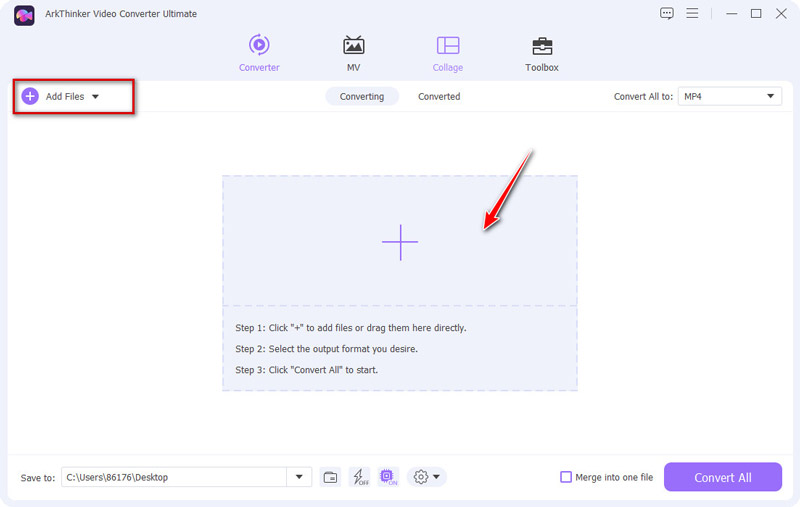
Vælg det ideelle format
Klik på pilen ved siden af Konverter alle til boksen og gå gennem indstillingerne i kolonnen Video, Audio og Device. Vælg den du ønsker.
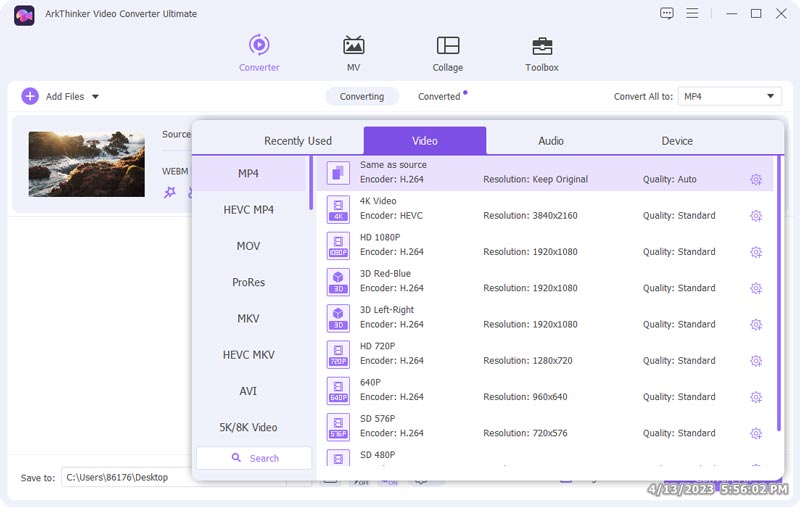
Begynd at konvertere din fil
Vælg en mappe i bunden for at gemme din fil, og klik på Konverter alle knappen for at få din redigerede video.

Konverter WebM til andre formater
- WebM til MP4
- WebM til AVI
- WebM til 3GP
- WebM til M4V
- WebM til MPEG
- WebM til WAV
- WebM til DV
- WebM til FLV
- WebM til ARF
- WebM til MXF
- WebM til VOB
- WebM til XVID
- WebM til SWF
- WebM til OGG
- WebM til MPG
- WebM til MKV
- WebM til OGV
- WebM til DIVX
- WebM til ASF
- WebM til TS
- WebM til MOV
- WebM til M4A
Konverter andre formater til WebM
- MP3 til WebM
- MKV til WebM
- M4A til WebM
- MP4 til WebM
- MOV til WebM
- WAV til WebM
- AVI til WebM
- MPEG til WebM
- ARF til WebM
- 3GP til WebM
- FLV til WebM
- XVID til WebM
- M4V til WebM
- VOB til WebM
- VHS til WebM
- DV til WebM
- OGG til WebM
- ASF til WebM
- MXF til WebM
- OGV til WebM
- DIVX til WebM
- SWF til WebM
- TS til WebM
- MPG til WebM
Del 5. Ofte stillede spørgsmål om WebM
-
Er WebM af høj kvalitet?
WebM er designet til at give et gratis og åbent format til brug med HTML5-video. Det er uden tvivl et godt valg til at holde kvaliteten høj og spare plads på din computer på samme tid.
-
Hvordan afspiller man WebM-filer på iPhones?
Du kan stadig ikke afspille WebM-videoer direkte på din iPhone eller iPad. For at afspille dem kan du konvertere WebM til et format, der understøttes af iPhone med vores software, eller installere VLC Player på din iPhone.
-
Accepterer YouTube WebM?
WebM-filer afspilles med VP8 eller VP9 video codec og Vorbis eller Opus audio codec. Denne funktion gør størrelsen på filerne mindre. WebM hjælper folk med nemt at streame videoer på sociale medier, så YouTube accepterer WebM-videoer godt.
Konverter filformater Lossless
Et videoformat er den beholder, der gemmer lyd, video, undertekster og andre metadata.
Konverter fil nuAlmindelige filformater
- Hvad er MP4 og hvordan man åbner, konverterer, redigerer MP4
- Hvad er MP3 og hvordan man åbner/konverterer det
- Hvad er MOV og hvordan man åbner/konverterer det
- Hvad er FLAC og hvordan man åbner/konverterer det
- Hvad er AVI og hvordan man spiller, åbner, konverterer
- Alt om WAV: Information, hvordan man åbner og konverterer
- MKV-format: Introduktion, hvordan man åbner og konverterer MKV
- M4A-lydfil: Hvad er og hvordan man spiller det
- AMV-format: Introduktion og tips til redigering og konvertering af AMV-format



